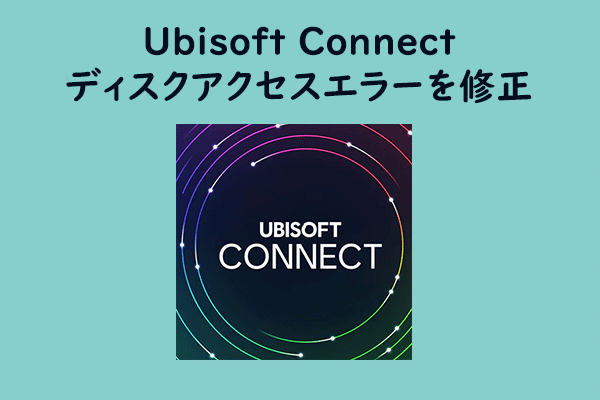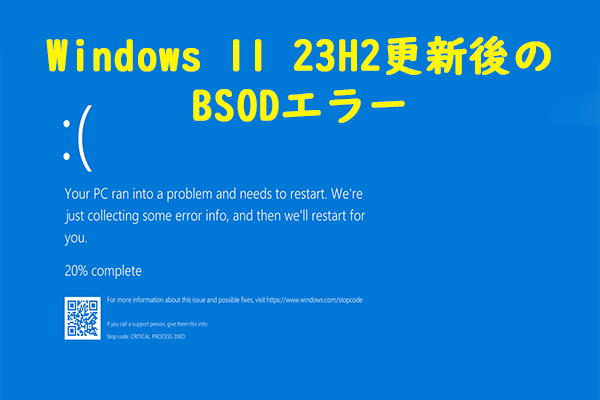PCまたはXbox Oneでゲームやアプリをコピーしたり移動したりするときに、エラー0x87E00010が発生する場合があります。このエラーのせいで、コピーや移動のタスクも完了できなくなります。この状況でどうすればよいでしょうか?ここでは、この問題を解決する方法を4つ紹介します。
方法1:ゲームやアプリを再インストールする
エラー0x87E00010でゲームやアプリのコピーや移動タスクが完了できない場合、まずこのゲームやアプリをアンインストールしてから、再インストールしてみましょう。以下では、PCとXboxでゲームまたアプリを再インストールする手順を記載しています。お使いのデバイスに応じて、適切なガイドをご参照ください。
PCでゲームやアプリを再インストールする方法:
- 「設定」を開き、「アプリ」に移動します。
- 「アプリと機能」でアンインストールしたいゲームやアプリを見つけます。
- 見つけたゲームまたはアプリをクリックし、「アンインストール」をタップします。もう一度「アンインストール」をタップして操作を実行します。
- アンインストールのプロセスが完了した後、公式サイトからゲームまたはアプリを再びダウンロードしてインストールしてください。
- インストールが終了したら、エラーが解決されたかどうかを確認します。
Xboxでゲームやアプリを再インストールする方法:
- Xboxボタンを押してガイドを開きます。
- 「マイ コレクション」>「すべて表示」>「アプリ」または「ゲーム」の順に選択します。アンインストールしたいコンテンツをハイライトして強調表示します。
- コントローラーのメニューボタンを押します。
- 「アンインストール」>「すべてアンインストール」を選択して、操作を確認します。
- もう一度「ホーム」メニューに戻り、「マイ コレクション」を選択します。
- 状況に応じて「アプリ」または「ゲーム」を選択し、「インストール準備完了」タブに移動します。
- 再ダウンロードしてインストールしたいゲームまたはアプリを選択します。
- インストールのプロセスを完了するまで少しお待ちください。そして、項目を再度コピーまたは移動して、エラーが出るかどうかを確認します。
方法2:ディスク容量を増やす
ゲームやアプリをコピーしたり移動したりする際に、十分なディスク容量も必要です。もし、行先ディスクは容量不足であれば、コピーや移動のプロセスが中止され、エラー0x87E00010を引き起こす可能性があります。それで、行先ディスクはコピーされたゲームを保存する十分な空き容量があるかどうかを確認してください。もしそうでないと、ディスクの容量を増やす必要があります。
パーティションを拡張したり、ディスク容量使用状況分析ツールを使って容量を占めている不要なファイルを削除したり、一時ファイルを整理たりして、ディスクの容量を増や方法は多くあります。更に、必要な場合、より大容量のハードドライブを換装したり、追加したりすることもできます。
この場合で、MiniTool Partition Wizardの使用をおすすめします。これは、サードパーティ製のディスク・パーティション管理ツールです。「パーティション拡張」機能を利用すれば、他のパーティションの空き領域や同じディスク上の未割り当て領域を利用して、パーティションを拡張することができます。「ディスク使用状況分析」機能を利用すれば、ディスクに保存されているすべてのファイルやフォルダーを検出して、要らない項目を簡単に削除できます。また、データ損失なしでハードドライブをアップグレードする場合は、MiniTool Partition Wizard の「ディスクコピー」機能も役に立ちます。
では、このソフトをお使いのPCにダウンロードしてインストールし、下のガイドに従ってディスクの容量を増やしましょう。
MiniTool Partition Wizard Freeクリックしてダウンロード100%クリーン&セーフ
ステップ1:MiniTool Partition Wizardを起動します。
ステップ2:ゲームまたはアプリがインストールされているパーティションを右クリックし、「拡張」オプションを選択します。
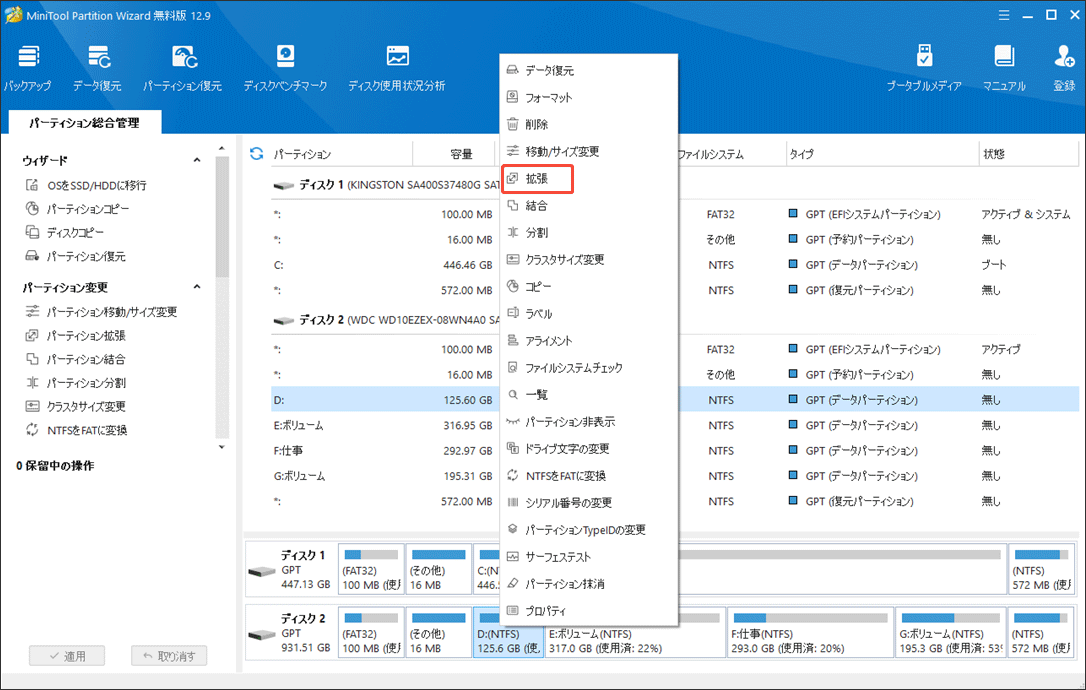
ステップ3:ドロップダウンメニューから未割り当て領域または空きディスク領域のあるパーティションを選択します。次に、青いブロックを移動して、取得する領域の量を決定します。その後、「OK」>「適用」をクリックして操作を実行します。
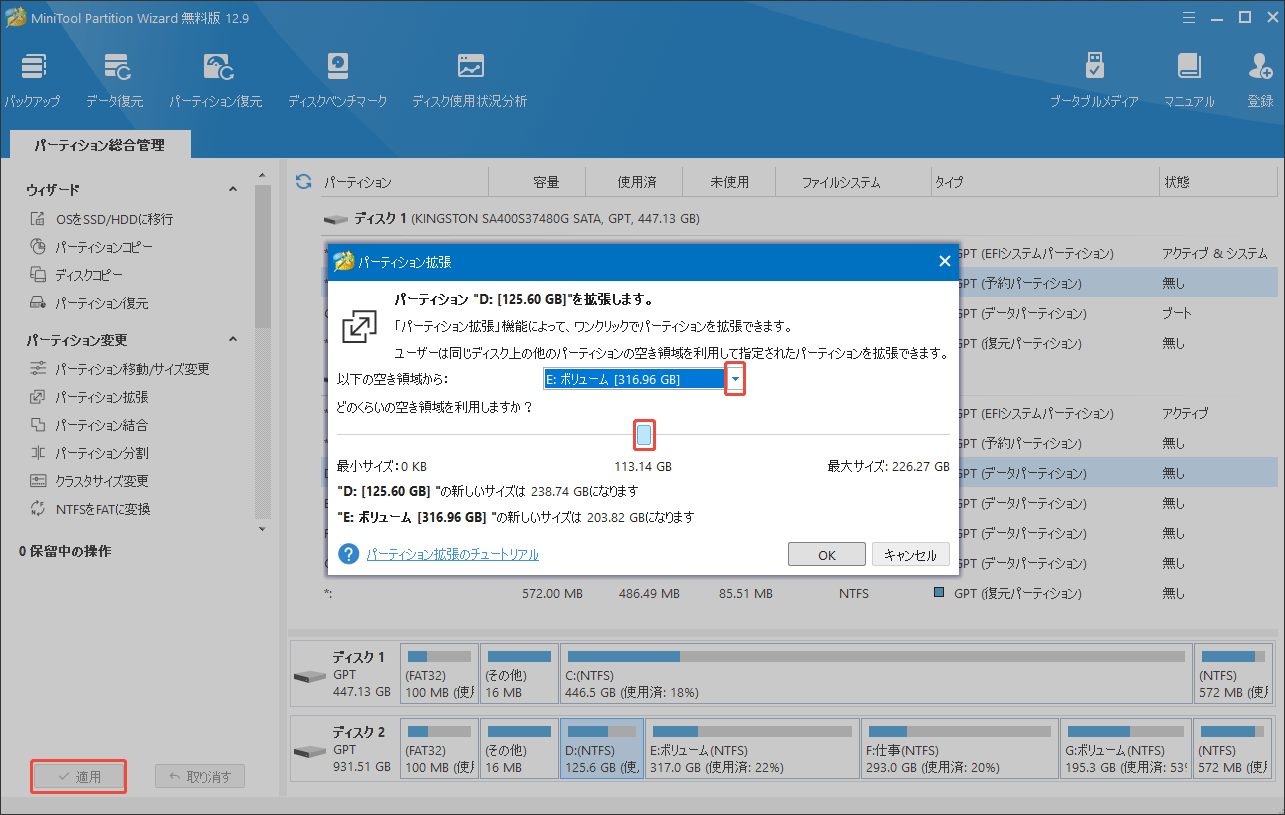
方法3:ゲームインストールのデフォルト場所を変更する
Xbox アプリを使えば、ゲームの検索、インストール、管理がとても簡単になります。もし「エラー 0x87E00010」がゲームやアプリのコピーや移動時に発生した場合は、Xbox アプリのデフォルトのインストール先を変更することで解決できる可能性があります。こうすることで、新しい場所に直接インストールでき、コピーや移動の必要もなくなります。
通常、デフォルトのインストール先はシステムドライブ(一般的に C ドライブ)に設定されています。Windows をインストールすると、このドライブには OS やアプリケーションが置かれるため、ゲームも同じドライブに入れると容量を圧迫し、パフォーマンスが低下する可能性があります。そのため、ゲームは容量の大きい別パーティションにインストールするのがおすすめです。
Xbox アプリでゲームのインストールパスを変更する方法は次の通りです。
ステップ1:Xboxアプリを開きます。
ステップ2:プロフィール写真をタップし、「設定」を選択します。
ステップ3:Xbox設定で、「一般」>「ゲームのインストールオプション」に移動します。
ステップ4:別のパーティションがある場合は、ドロップダウンメニューを開いて別のドライブを選択して、変更します。
方法4:新しいコンテンツを保存する場所を変更する
あるいは、デバイスで新しいコンテンツを保存する場所を変更することもできます。そうすれば、ゲームやアプリを設定した場所に直接インストールすることができます。Windows 11で新しいコンテンツをダウンロードまたは保存する場所を変更する手順は次です。
ステップ1:「Windows+I」を押しながら「設定」を開きます。
ステップ2:「システム」>「ストレージ」の順に進みます。
ステップ3:コンテンツを下にスクロールして「ストレージの詳細設定」を見つけます。セクションを展開します。
ステップ4:「新しいコンテンツの保存先」をクリックします。
ステップ5:「新しいアプリの保存先」セクションで別のドライブを選択します。
ステップ6:完了したら、「設定」を終了します。
さいごに
ゲームのコピーまたは移動中にエラーが発生した場合の対処法について、この記事で4つご紹介します。エラーに困られている場合、ぜひお試しください。